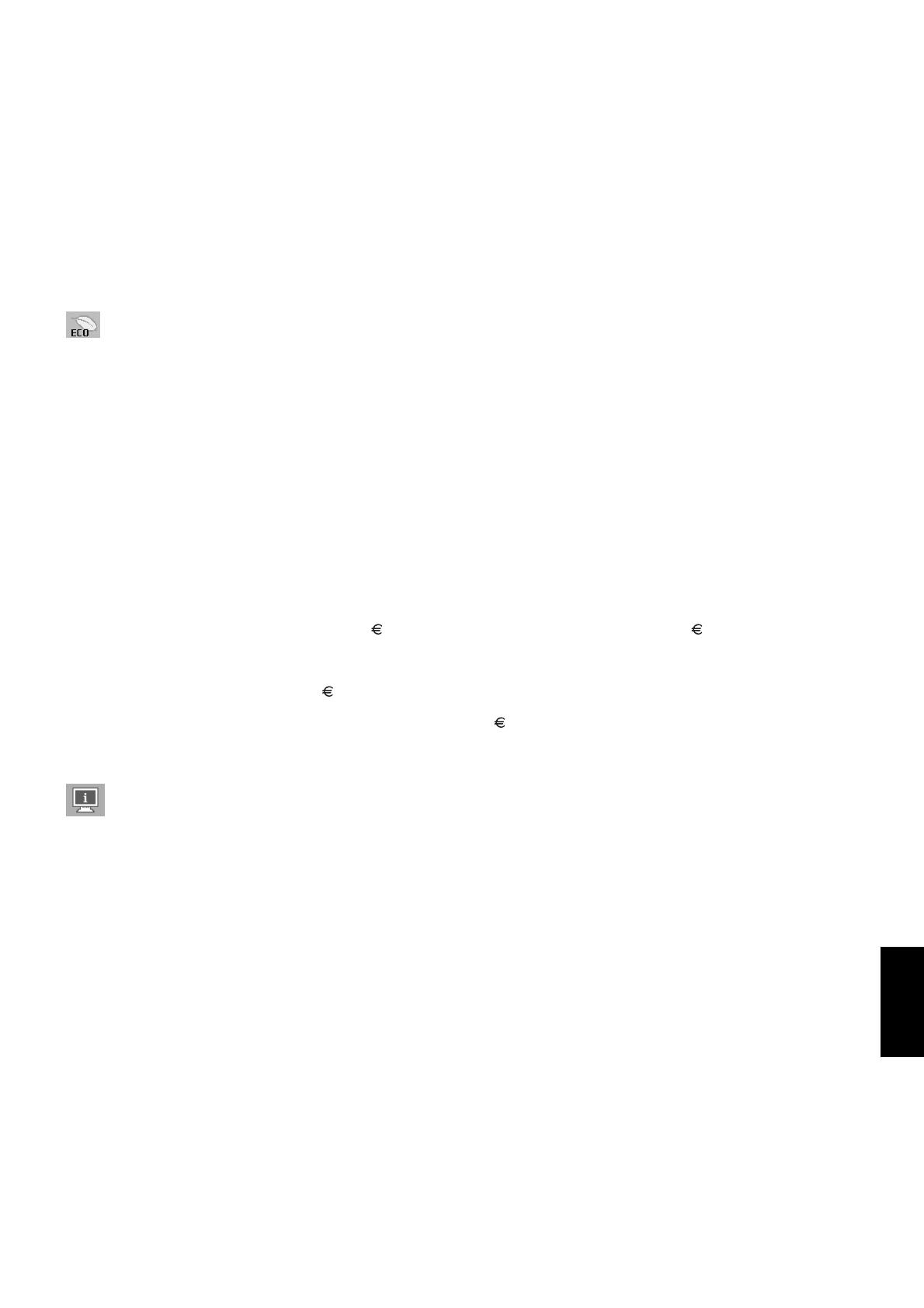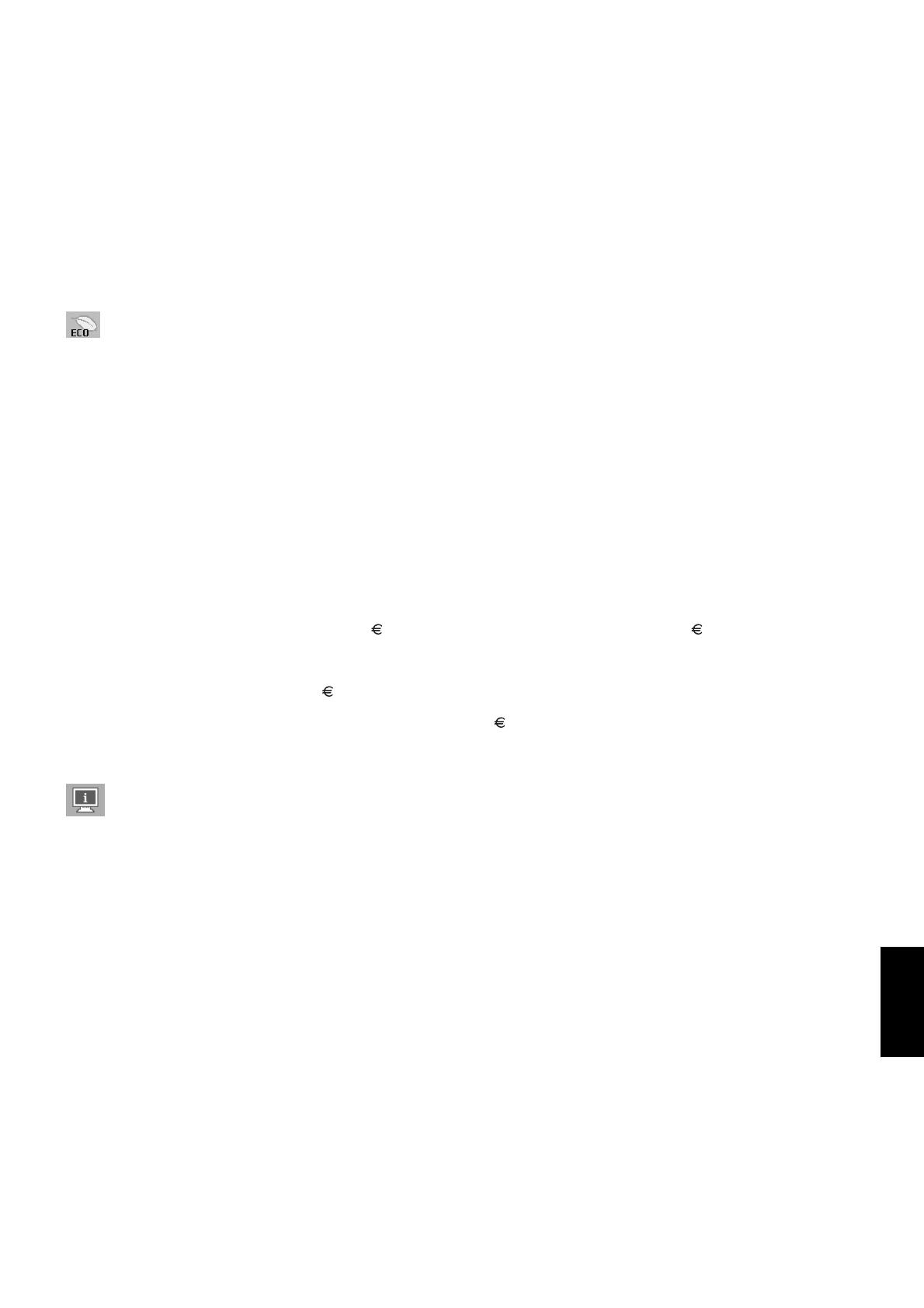
Polski
Polski-17
FACTORY PRESET (Ustawienia fabryczne)
Wybór opcji FACTORY PRESET (Ustawienia fabryczne) pozwala na zresetowanie wszystkich ustawień menu
ekranowego (BRIGHTNESS (Jasnośc), CONTRAST*
1
(Kontrast), ECO MODE (Tryb ekologiczny), BLACK LEVEL
(Poziom czerni), IMAGE CONTROL (Regulacja pozycji), COLOR CONTROL SYSTEM (System regulacji kolorów),
SHARPNESS (Ostrość), PIP MODE (Tryb PIP), PIP INPUT (Wejście PIP), PIP LEFT/RIGHT (PIP lewo/prawo),
PIP UP/DOWN (PIP góra/dół), PIP SIZE (Rozmiar PIP), USB SELECTION (Wybór USB), OFF TIMER (Wyłącznik
czasowy), OFF MODE (Tryb wyłączony), OSD LEFT/RIGHT (OSD lewo/prawo), OSD UP/DOWN (OSD góra/dół),
OSD TURN OFF (Wyłączenie menu OSD), OSD TRANSPARENCY (Przezroczystość OSD)) do wartości ustawionych
przez producenta. Poszczególne parametry mogą być przywracane do ustawień fabrycznych poprzez wybranie ich
(podświetlenie) i naciśnięcie przycisku RESET.
UWAGA: aby zresetować ustawienia kalibracji ekranu i ustawienie SELF COLOR CORRECTION (Automatyczna
korekcja kolorów), należy użyć funkcji FACTORY PRESET (Ustawienia fabryczne) dostępnej w menu
ekranowym Advanced (Zaawansowane) (patrz strona 25).
ECO Information (Informacje ekologiczne)
CARBON SAVINGS (Oszczędność węgla): wyświetlenie informacji o szacunkowych oszczędnościach węgla w kg.
CARBON USAGE (Zużycie węgla): Wyświetla informacje o szacunkowym zużyciu węgla w kg. Jest to szacunkowa
wartość arytmetyczna, a nie rzeczywiste wyliczenie. Wartość jest szacowana bez uwzględnienia opcji dodatkowych.
COST SAVINGS (Oszczędność kosztów): umożliwia wyświetlenie efektów oszczędzania energii.
CARBON CONVERT SETTING (Ustawienie konwersji węgla): dostosowuje współczynnik węglowy wykorzystywany w
obliczeniu oszczędności węgla. Ustawienie początkowe bazuje na OECD (edycja 2008).
CURRENCY SETTING (Ustawienie waluty): umożliwia wyświetlenie cen energii elektrycznej w 6 walutach.
CURRENCY CONVERSION SETTING (Ustawienie konwersji waluty): umożliwia wyświetlenie oszczędności energii
elektrycznej w kW/godz. (domyślna waluta: USD).
UWGA:
Początkowym ustawieniem waluty jest US$ a w przypadku konwersji waluty jest to $0,11.
Te ustawienia można zmienić za pomocą menu informacyjnego ECO.
Jeśli chcesz używaj opcji francuskich, zapoznaj się z poniższymi czynnościami:
1. Otwórz menu przyciskiem Menu i wybierz menu ECO information (Informacja o trybie ekonomicznym),
naciskając przyciski strzałki w LEWO lub w PRAWO.
2. Wybierz ustawienie CURRENCY SETTING (Ustawienie waluta), naciskając przyciski strzałki w GÓRĘ i w
DÓŁ.
3.
Walutą dla Francji jest Euro ( ). Dopasuj ustawienie waluty i wybierz ikonę Euro ( ) zamiast ikony dolara ($)
naciskając przyciski strzałek w LEWO lub w PRAWO w menu Current setting (Ustawienie bieżące).
4. Wybierz ustawienie CURRENCY CONVERT SETTING (Ustawienia konwersji waluty), naciskając przyciski
strzałki w GÓRĘ i w DÓŁ.
Ustawienie euro (
) jest niemieckim odpowiednikiem OECD (edycja 2007).
Sprawdź ceny energii we Francji lub dane OECD dla Francji.
W przypadku Francji OECD (2007 Edition) to
0.12.
5. Dostosuj ustawienia opcji CURRENCY CONVERT SETTING (Ustawienia konwersji waluty), używając
przycisku strzałek w PRAWO i w LEWO.
Information (Informacje)
Informuje o aktualnej rozdzielczości obrazu (Main picture (Obraz główny)), aktualnych ustawieniach USB i parametrach
technicznych obejmujących ustawione i wykorzystywane taktowanie oraz częstotliwość poziomą i pionową. Wyświetla
nazwę modelu i numer seryjny monitora.
Ostrzeżenia menu ekranowego
Naciśnięcie przycisku EXIT powoduje zniknięcie menu ostrzeżeń OSD.
NO SIGNAL (BRAK SYGNAŁU): funkcja wysyła ostrzeżenie w przypadku braku synchronizacji poziomej lub pionowej.
Po włączeniu zasilania lub po zmianie sygnału wejścia, pojawia się okno No Signal (brak sygnału).
RESOLUTION NOTIFIER (INFORMACJA O ROZDZIELCZOŚCI): ta funkcja uruchamia ostrzeżenie, jeżeli nie jest
stosowana optymalna rozdzielczość. Po włączeniu zasilania lub gdy nie ma sygnału wejściowego albo jeżeli sygnał
video ma niewłaściwą rozdzielczość wówczas na ekranie zostanie otwarte okno Resolution notifier (Informacja o
rozdzielczości). Tę funkcję można wyłączyć w menu Tools (Narzędzia).
OUT OF RANGE (POZA ZAKRESEM): zalecenie optymalizacji rozdzielczości i częstotliwości odświeżania. Po
włączeniu zasilania lub po zmianie sygnału wejściowego video albo jeżeli sygnał wejściowy nie jest właściwie taktowany
zostanie wyświetlone menu Out Of Range (Przekroczenie zakresu).
INTERLACED SIGNALS ARE NOT SUPPORTED (Sygnały z przeplotem nie są obsługiwane): ta funkcja
wyświetla ostrzeżenie, gdy używany jest sygnał z przeplotem. Gdy obraz jest widoczny, zmień sygnał z przeplotem
na sygnał progresywny (bez przeplotu). Aby zapoznać się ze szczegółami, zobacz sekcję „Brak obrazu” w rozdziale
Rozwiązywanie problemów.
Szczegółowe informacje o elementach sterowania można znaleźć w menu dla ADVANCED (Zaawansowane).
*
1
: Tylko dla modelu PA242W.